एक नियम के रूप में, डिफ़ॉल्ट सेटिंग्स काफी सरलता से वापस आती हैं: "डिफ़ॉल्ट सेटिंग्स सेट करें" फ़ंक्शन का चयन करके। लेकिन जब रजिस्ट्री सेटिंग्स को पुनर्स्थापित करने की बात आती है, तो कठिनाइयाँ उत्पन्न हो सकती हैं। अनपढ़ सफाई के बाद रजिस्ट्री को बहाल करना बहुत मुश्किल है। संचालन में आमतौर पर बहुत कम सफलता होती है, और सिस्टम को वापस रोल करना हमेशा सफल नहीं होता है। ज्यादातर मामलों में, आपको ऑपरेटिंग सिस्टम को फिर से स्थापित करना होगा।
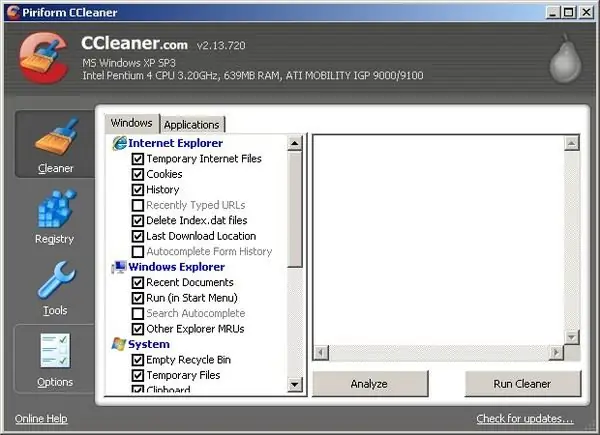
यह आवश्यक है
CCleaner, ऑपरेटिंग सिस्टम इंस्टॉलेशन डिस्क
अनुदेश
चरण 1
CCleaner प्रोग्राम में सीधे सफाई करने से पहले रजिस्ट्री को पुनर्स्थापित करें।
चरण दो
сс_20091224_184251.reg नाम के दस्तावेज़ों में दूरस्थ रजिस्ट्री शाखाओं की फ़ाइल खोजें (संख्याएँ हटाने की अवधि दर्शाती हैं)। पहले बाहरी मीडिया में फ़ाइलों को सहेज कर, व्यवस्थापक अधिकारों की पुष्टि के साथ मर्ज करने के लिए राइट-क्लिक करें।
चरण 3
यदि कोई सकारात्मक परिणाम नहीं है, तो सिस्टम पुनर्स्थापना करें। ऐसा करने के लिए, उस समय बिंदु पर लौटें जो सफाई के क्षण से पहले है। सभी प्रोग्राम - एक्सेसरीज़ - सिस्टम टोल - सिस्टम रिस्टोर विकल्प खोलकर ऑपरेशन करें।
चरण 4
यदि परिणाम शून्य है, तो इंस्टॉलेशन डिस्क का उपयोग करके ऑपरेटिंग सिस्टम को फिर से स्थापित करें।







